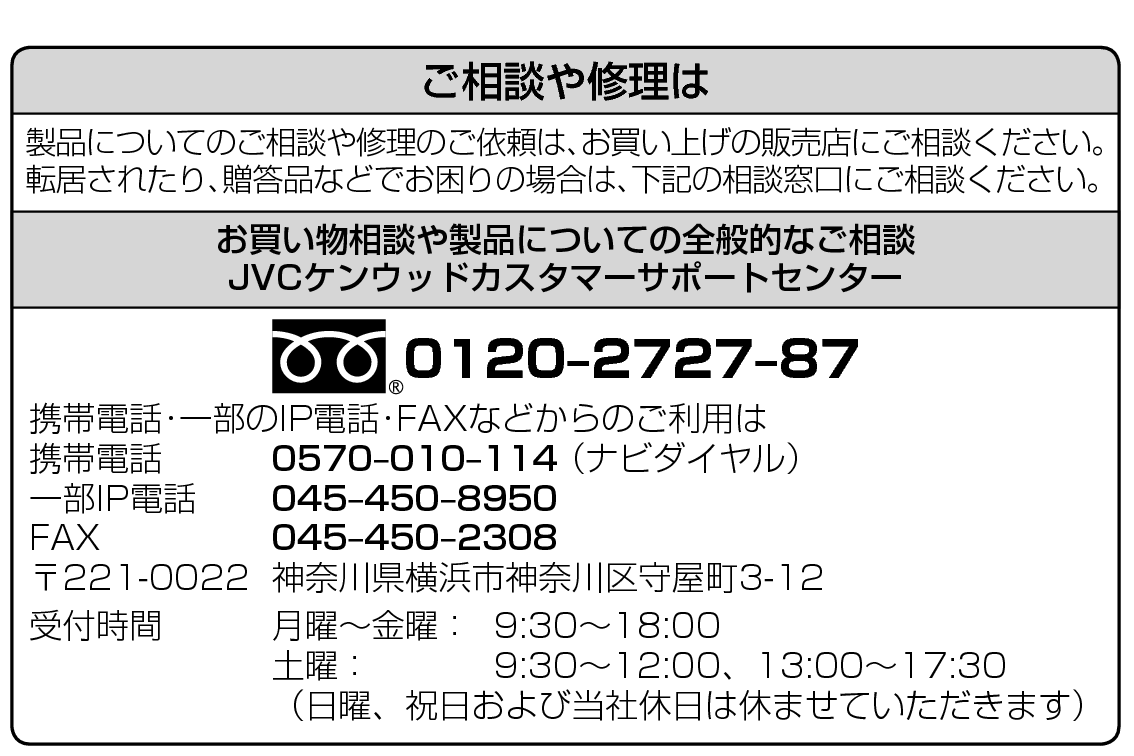片側から音が出ない
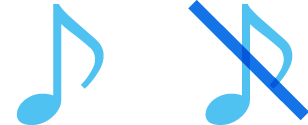
片側から音が出ないときは、以下の処置をすることで改善する場合があります。
手順に従って、正常に音が出るか確認してください。
イヤホンを充電ケースに入れ、充電されていることを確認してから、取り出す
-
イヤホンをいったん充電ケースに入れる
-
充電ケースを充電する
-
イヤホンが充電状態になったことを確認してから、イヤホンを取り出す
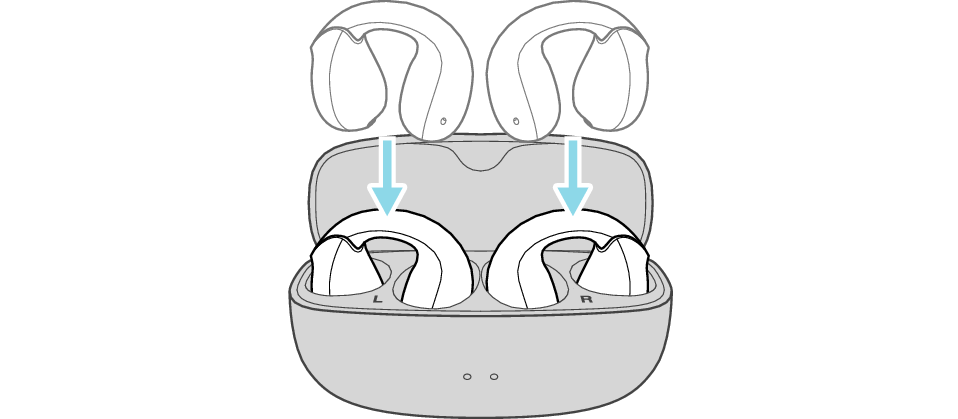
充電ケースを充電していた場合は、いったん充電用USBケーブルを抜いてください。
付属の充電用USBケーブルを使用して、充電ケースとUSB変換ACアダプター(市販品)を接続してください。
USB変換ACアダプターをコンセントに差して、充電してください。
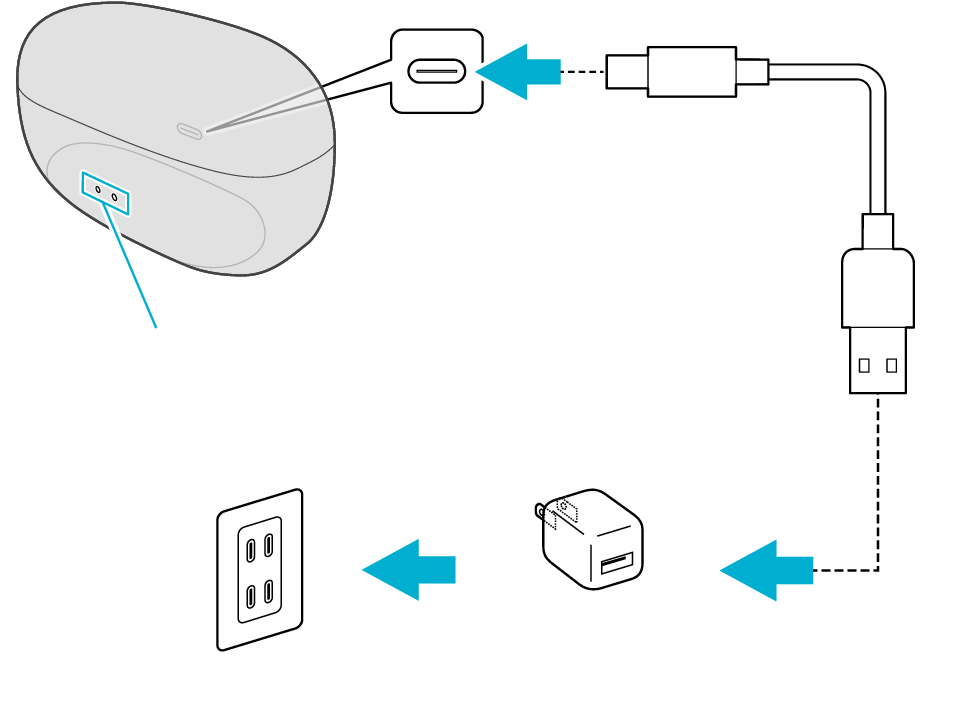
5V タイプ
インジケーター
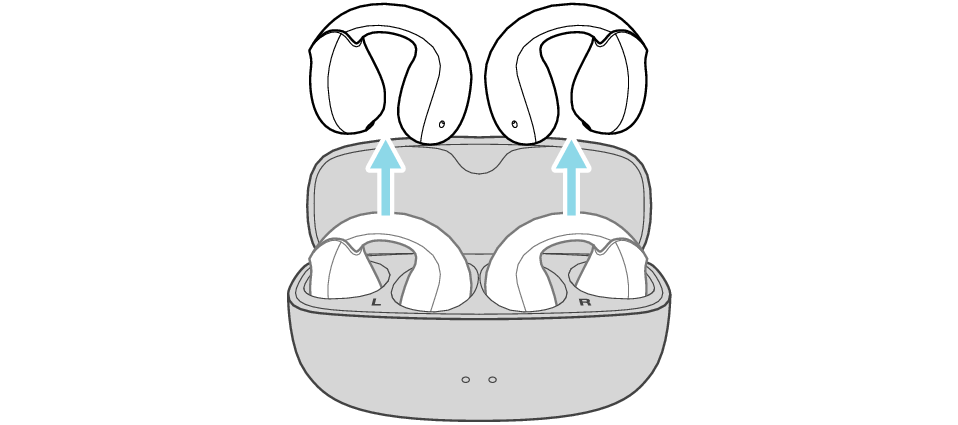
確認後の状態を選んでください
サポートナビのご利用ありがとうございました。
初期化して再接続することで、症状が改善する可能性があります。
以下の手順に従って、正常に音が出るか確認してください。
初期化する
最初に、相手機器側のBLUETOOTH設定から、本機の登録情報をいったん削除してください。
あらかじめ充電ケースを充電しておいてください。
以下の手順にしたがって、必ずLとR両方のイヤホンを初期化してください。
-
Lのイヤホンを充電ケースから取り出す
-
ボタンを3回押す(3回目はインジケーターが点灯するまで押し続ける)
-
インジケーターが点灯している間にボタンをすばやく2回押す
-
Lのイヤホンを充電ケースに入れる
-
Rのイヤホンを充電ケースから取り出す
-
ボタンを3回押す(3回目はインジケーターが点灯するまで押し続ける)
-
インジケーターが点灯している間にボタンをすばやく2回押す
-
Rのイヤホンを充電ケースに入れる
-
充電ケースからイヤホンを取り出し、LとRのイヤホンが隣り合うように並べる

相手機器と接続していない(インジケーターが5秒おきに2回点滅、または速い点滅を繰り返している)ことを確認してください。
インジケーターが点灯したら指を離してください。
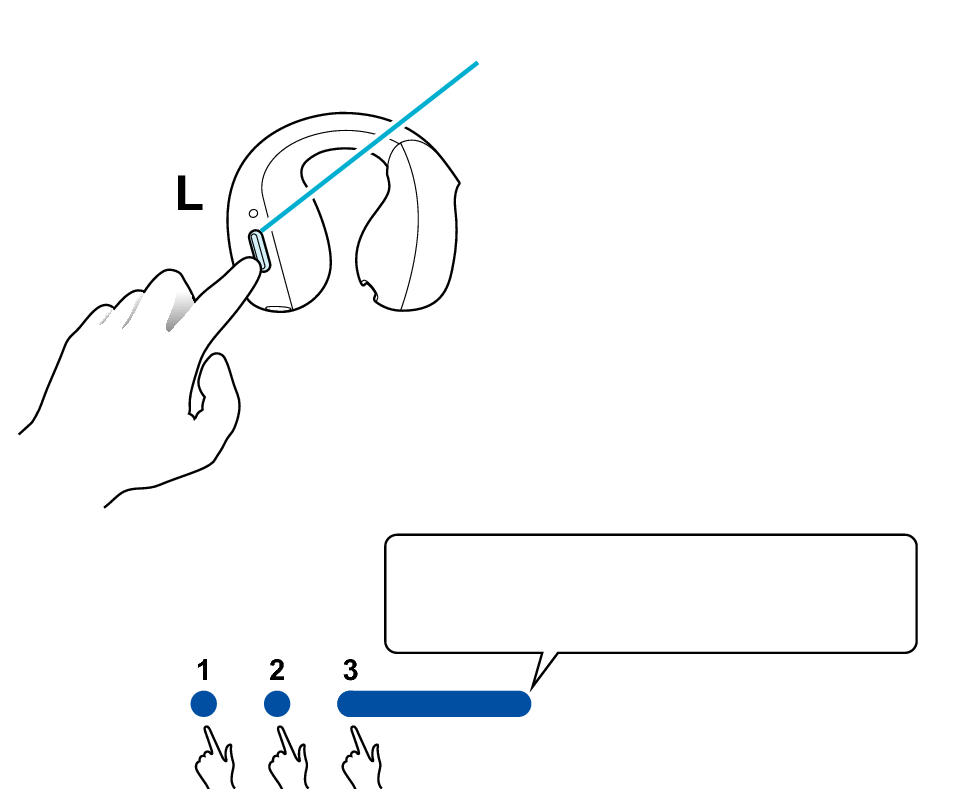
ボタン
インジケーターが点灯したら、指を離す
押し続ける
インジケーターが5秒間点灯します。

インジケーターが点滅してから消灯し、電源が切れます。
ボタンの2回押しが間に合わなかった場合は、手順1の状態に戻ります。再び手順2からやり直してください。
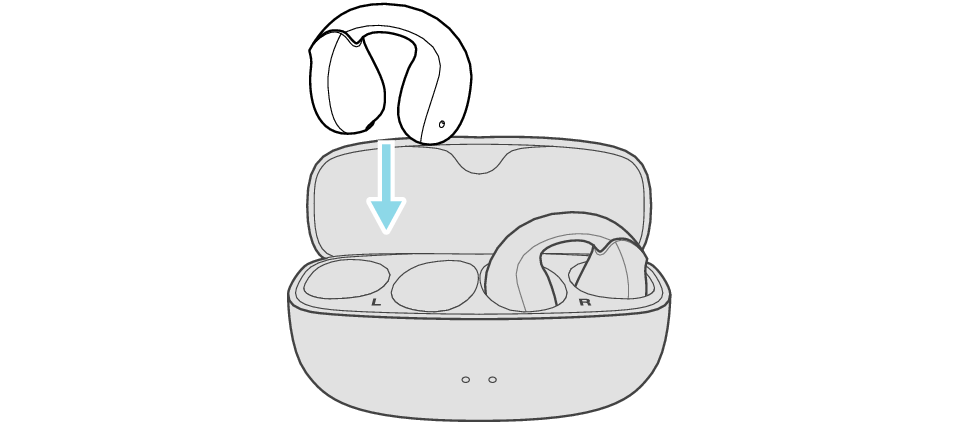

相手機器と接続していない状態(インジケーターが5秒おきに2回点滅、または速い点滅を繰り返している)ことを確認してください。
インジケーターが点灯したら指を離してください。
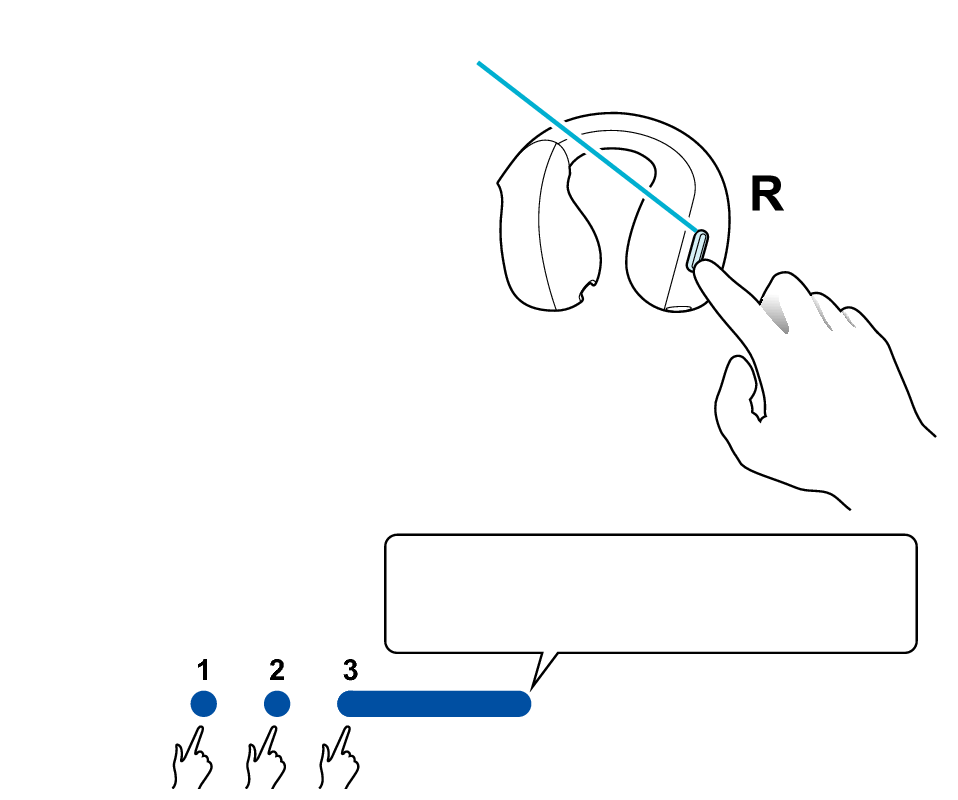
ボタン
インジケーターが点灯したら、指を離す
押し続ける
インジケーターが5秒間点灯します。

インジケーターが点滅してから消灯し、電源が切れます。
ボタンの2回押しが間に合わなかった場合は、手順5の状態に戻ります。再び手順6からやり直してください。

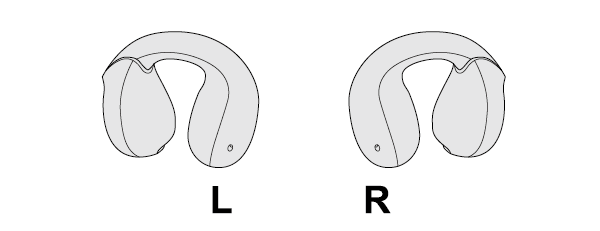
LとRのインジケーターが点灯し、電源が入ります。
しばらくすると、片側のインジケーターが速い点滅、もう片側のインジケーターが5秒おきに2回点滅を繰り返し、相手機器と接続できるようになります。
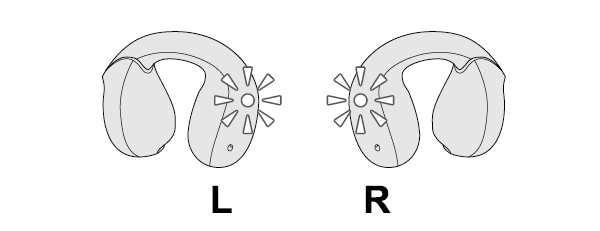
取り出した後は両側のイヤホンと相手機器を近づけてください。
相手機器と接続する
Android端末でポップアップ表示が出た場合は、画面の表示にしたがって接続してください。
その他の場合は、以下の操作をしてください。
相手機器のBLUETOOTH設定を「ON」にしてから、本機を選ぶ
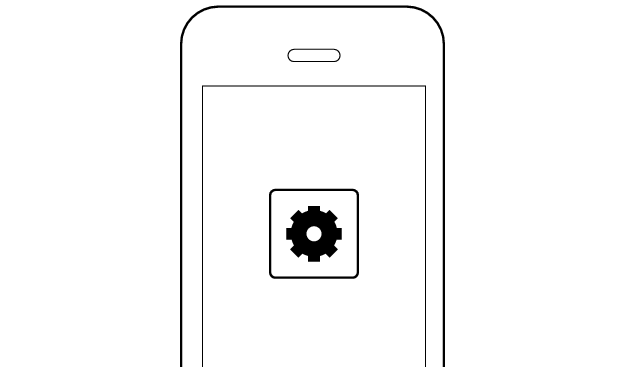
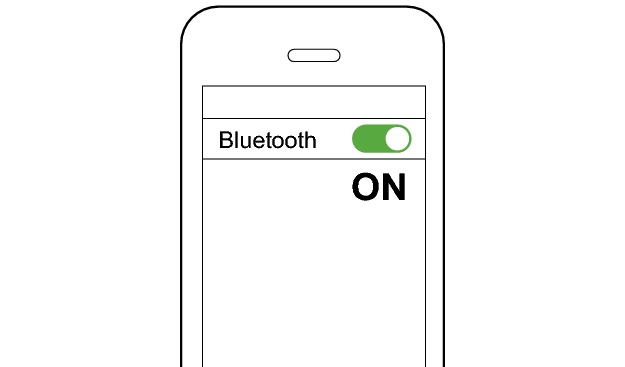
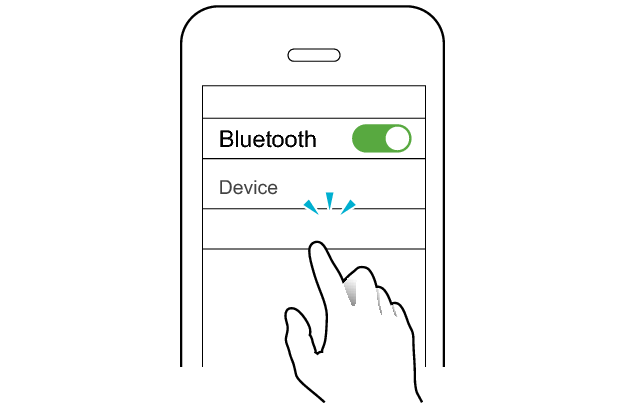
Victor HA-NP1T
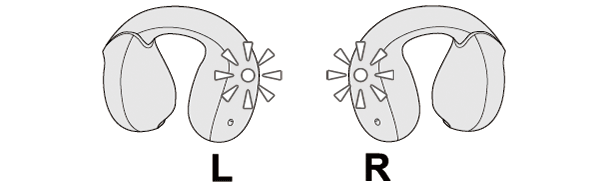
両側のイヤホンのインジケーターが5秒おきに点滅していれば本機と相手機器は接続されています。
相手機器のアプリや音量を調整する
-
アプリを起動して再生する
-
音量を調整する
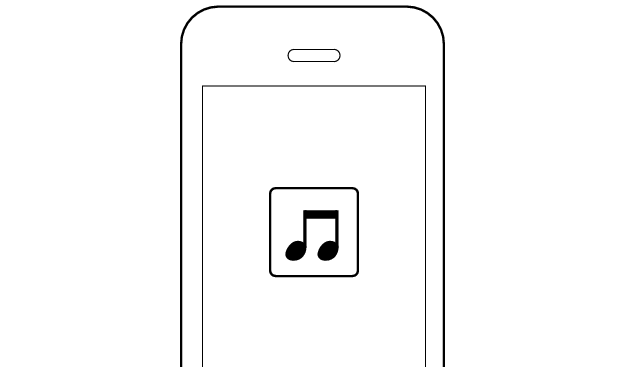
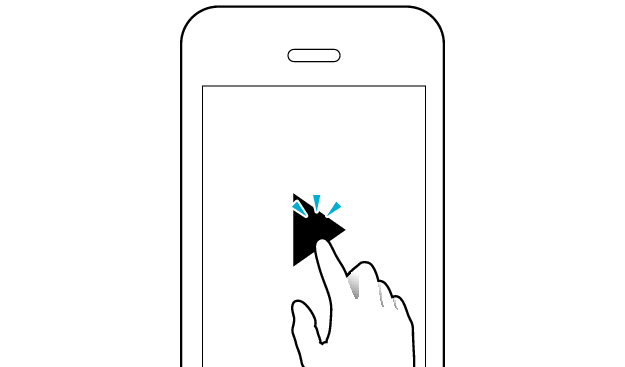
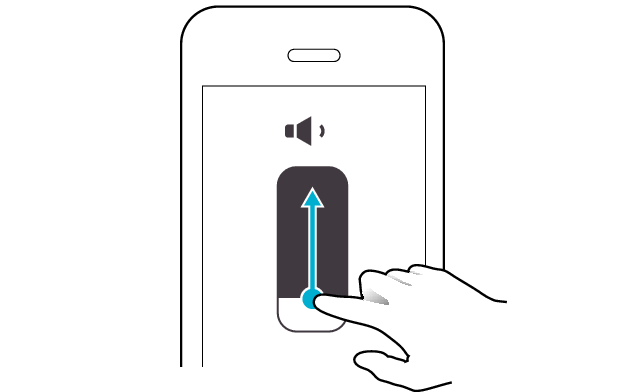
確認後の状態を選んでください
サポートナビのご利用ありがとうございました。
製品に何らかの不具合が発生している可能性がございます。
お手数をお掛けしますが、弊社カスタマーセンターまでご連絡ください。